Ricerca sicura di Google: 5 semplici passaggi per disattivarla subito! 🚀
Nei risultati di ricerca di Google, hai un strumento chiamato SafeSearch che ti aiuta a gestire contenuti espliciti, sia al lavoro, con i bambini o per te stesso. 🔍✨
SafeSearch è abilitato per impostazione predefinita su tutti gli account Google, ma alcuni utenti potrebbero preferire disattivarlo.
Perché disattivare Google SafeSearch?
Non c'è un motivo specifico per disattivare il filtro SafeSearch di Google, ma a volte potresti voler accedere a contenuti già bloccati dal filtro. 🤔💡
A volte è importante informarsi su un argomento controverso e ciò è possibile solo disattivando Google SafeSearch.
Come disattivare Google SafeSearch sul desktop?
Se utilizzi la Ricerca Google sul tuo computer desktop o laptop, segui questi semplici passaggi per disattivare il filtro Google SafeSearch:
1. Apri il tuo browser web preferito.
2. Visita il Pagina iniziale di Google Ricerca.
3. Nell'angolo in basso a destra, fare clic su Configurazione.
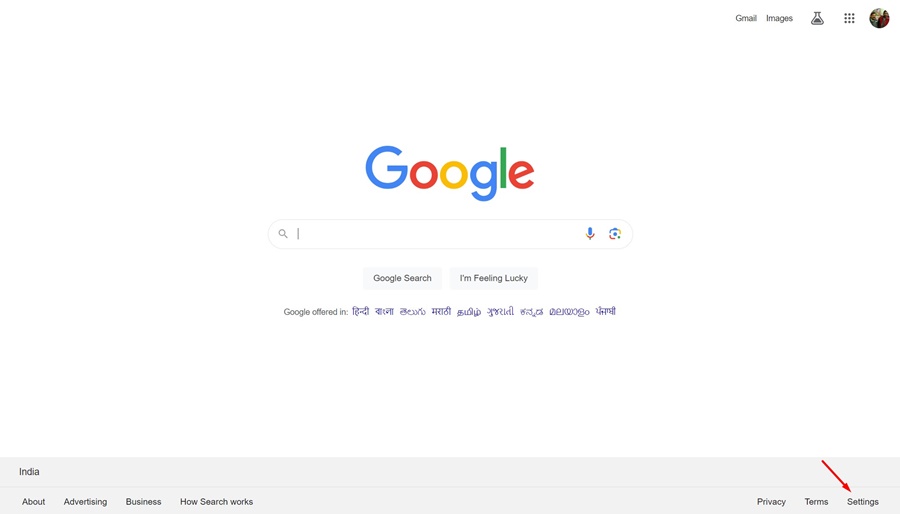
4. Nel menu visualizzato, selezionare Impostazioni di ricerca.
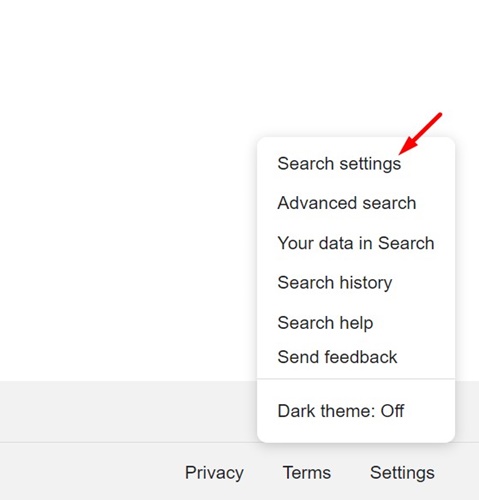
5. Nella schermata Impostazioni di Ricerca Google, passa a Privacy e sicurezza.
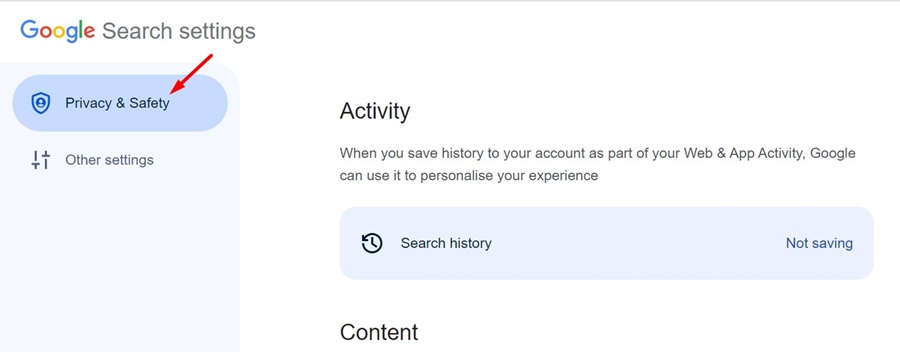
6. Fare clic su Ricerca sicura nella sezione Contenuto.
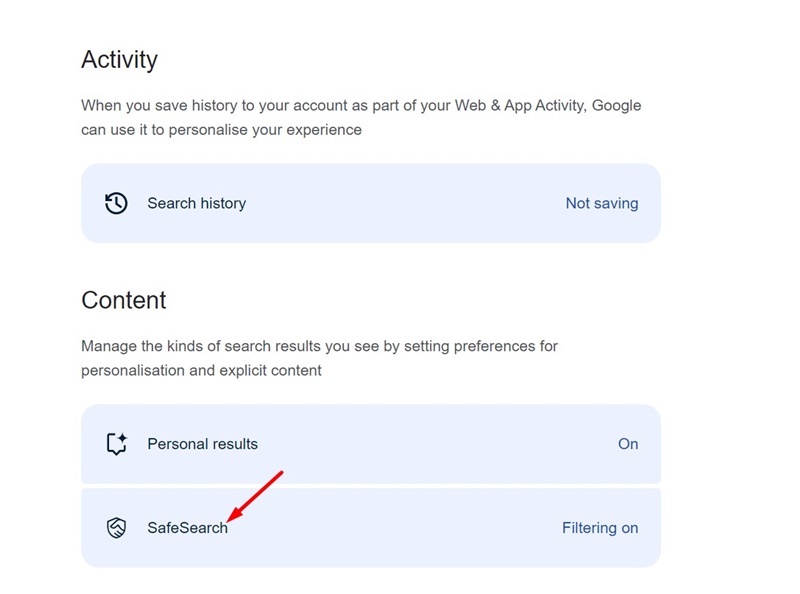
7. Nella finestra SafeSearch, seleziona Disabilitato.
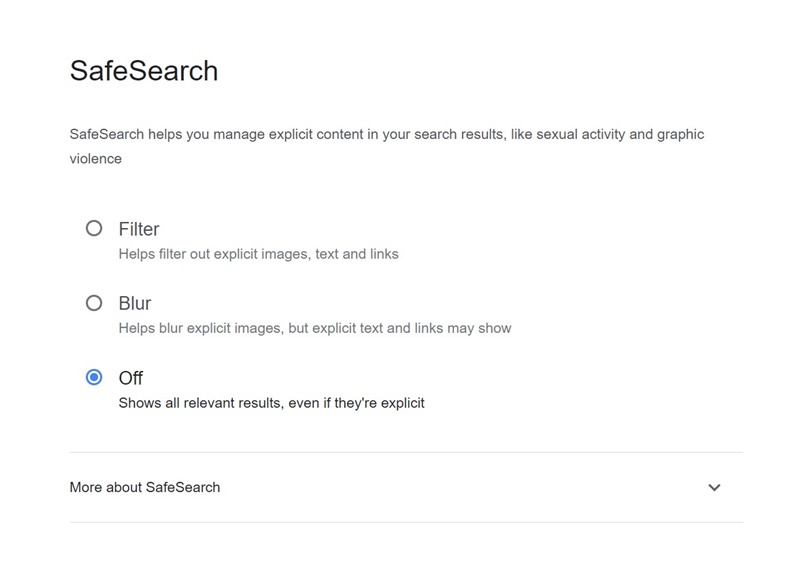
Questo disattiverà il filtro SafeSearch. Ora puoi cliccare sull'icona di Google nell'angolo in alto a destra per tornare alla home page di Ricerca Google.
Come disattivare Google SafeSearch su Android?
Se utilizzi la Ricerca Google sul tuo telefono Android, segui questi semplici passaggi per disattivare Google SafeSearch. Ecco come fare:
1. Apri il tuo browser web preferito su un telefono Android.
2. Visita la pagina Google.com.
3. Nella pagina di ricerca di Google, tocca il menu (hamburger) nell'angolo in alto a destra o scorri verso il basso e seleziona Configurazione.
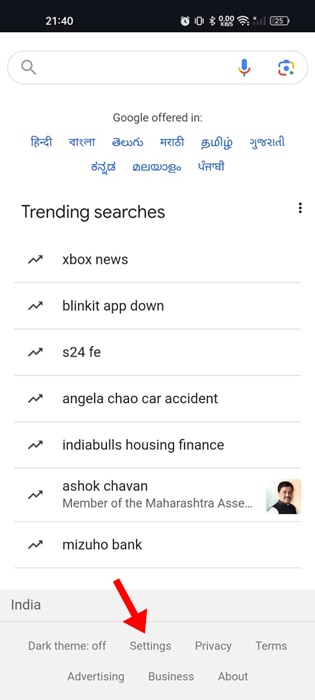
4. Nel menu che appare, tocca SafeSearch o Impostazioni di ricerca.
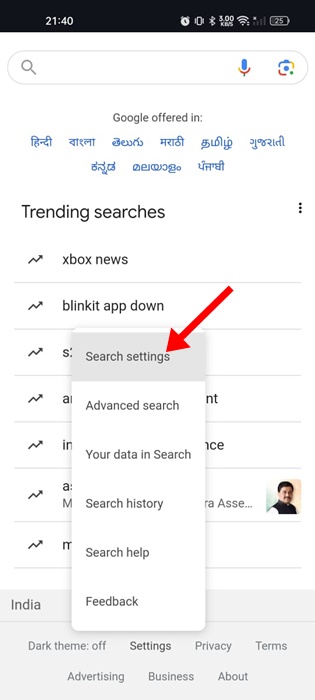
5. Nelle impostazioni di SafeSearch, seleziona Disabilitato.
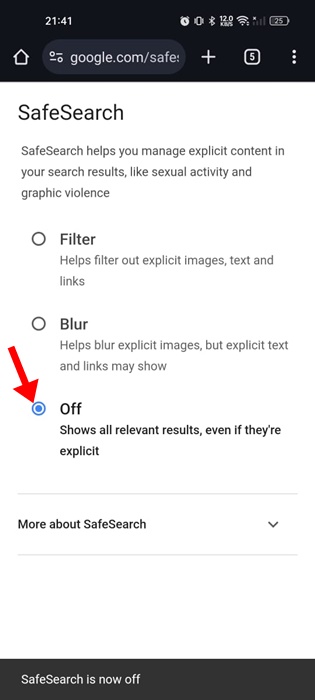
Dopo aver apportato le modifiche, puoi toccare la freccia indietro nell'angolo in alto a destra per tornare alla pagina di ricerca di Google.
Come disattivare Google SafeSearch su iPhone?
Se utilizzi un iPhone, segui questi semplici passaggi per disattivare Google SafeSearch. Ecco come fare:
1. Apri il tuo browser web preferito e visita Google.com.
2. Quando si apre la pagina di ricerca di Google, scorrere fino in fondo e selezionare Configurazione.

3. Nel menu che appare, seleziona Impostazioni di ricerca.

4. Nella schermata successiva, tocca Ricerca sicura.
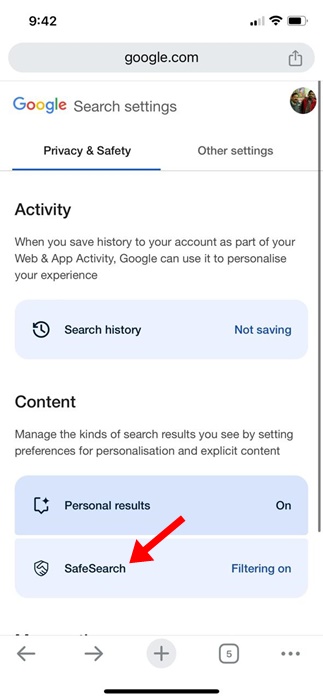
5. Nelle impostazioni di SafeSearch, seleziona Disabilitato.
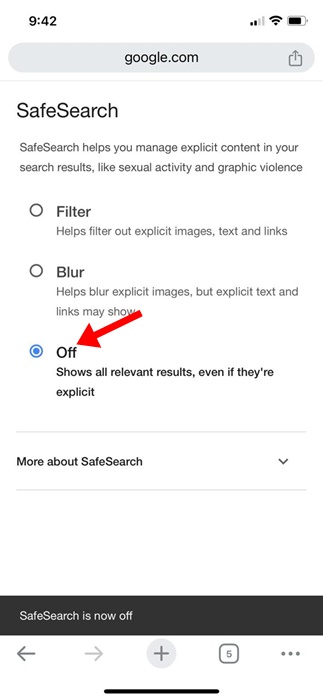
Come disattivare Google SafeSearch nell'app Google?
Se utilizzi l'app Google per Android o iPhone per accedere ai risultati di ricerca, devi seguire questi passaggi per disattivare Google SafeSearch:
1. Aprire il App Google sul tuo Android o iPhone.
2. Tocca il tuo icona del profilo nell'angolo in alto a destra.
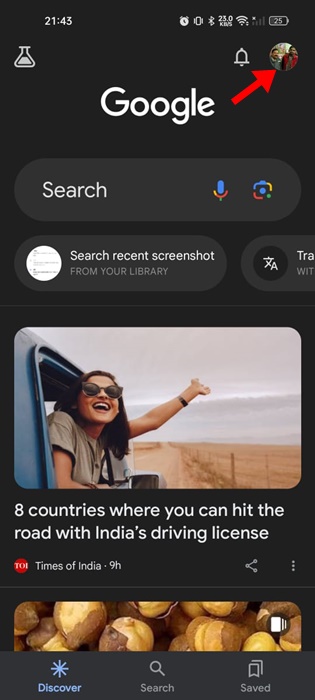
3. Nella finestra che appare, seleziona Configurazione.
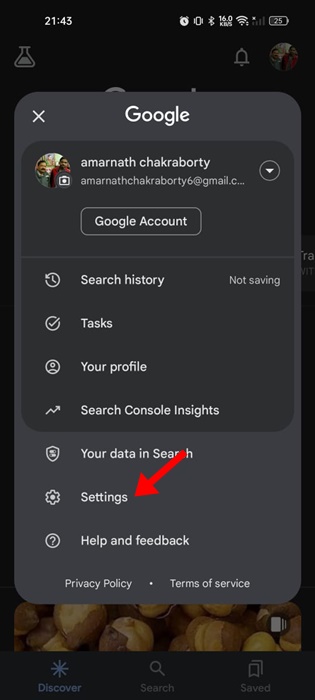
4. Nelle Impostazioni, tocca Ricerca sicura.
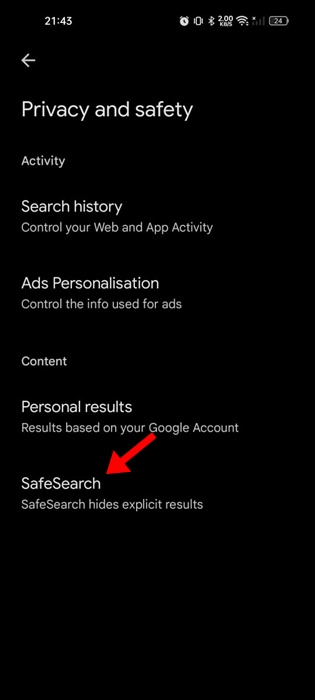
5. Nelle impostazioni di SafeSearch, seleziona Disabilitato.
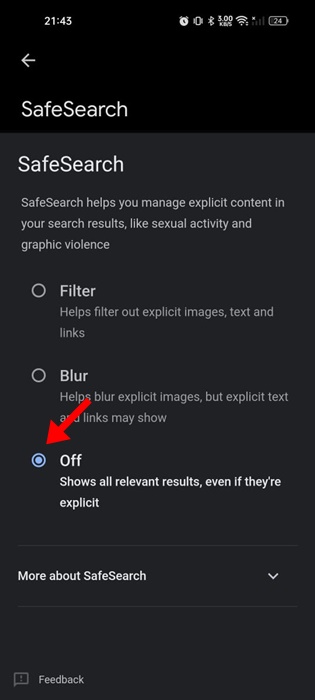
Dopo aver apportato le modifiche, torna alla home page di ricerca di Google ed esegui una ricerca. 🆕🔍
Questi sono alcuni dei modi migliori per disattivare Google SafeSearch. Abbiamo condiviso i passaggi per disattivare Google SafeSearch su desktop, Android, iPhone e nell'app Google. Fateci sapere nei commenti se avete bisogno di ulteriore aiuto su questo argomento! 💬👍




















